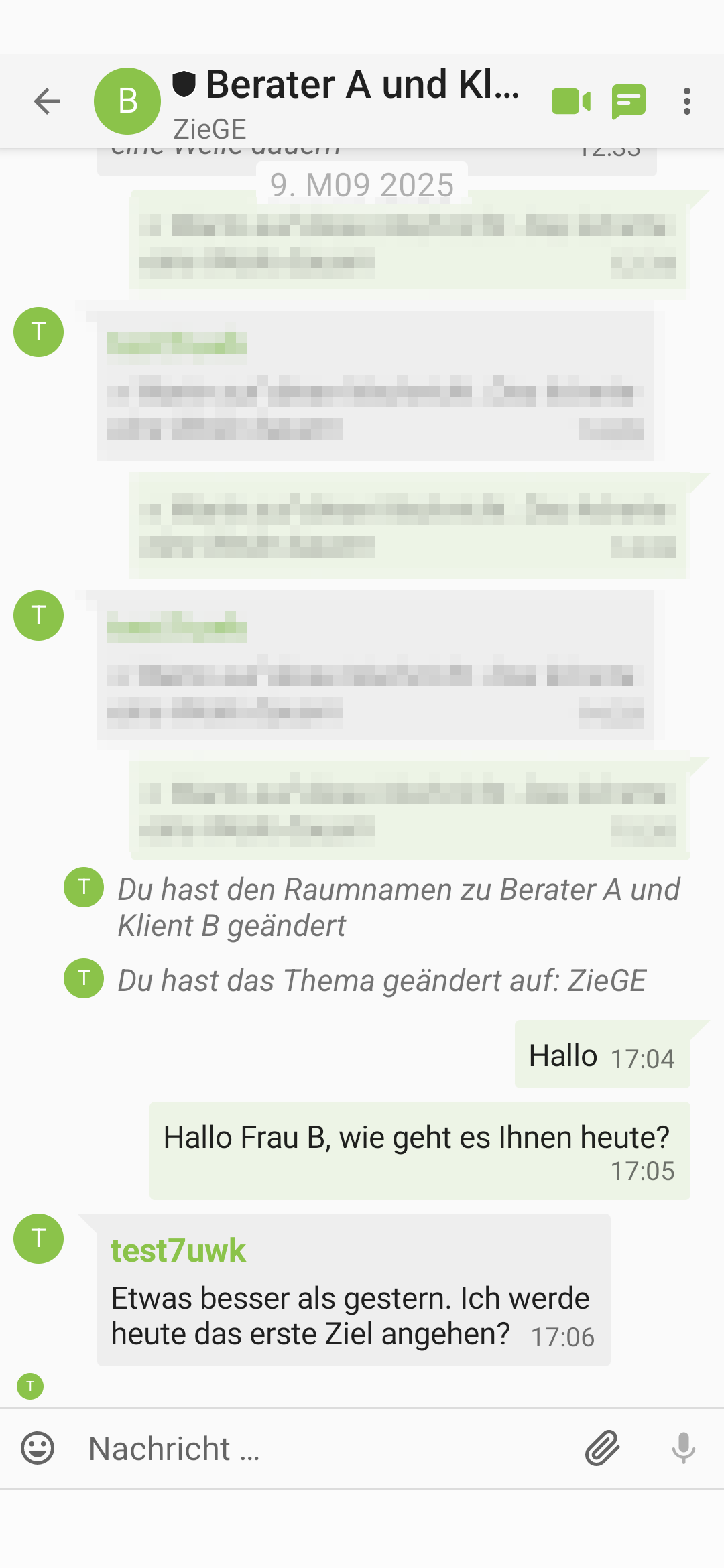ZieGE
ZieGE : Ziele Gemeinsam Erreichen
Ein Forschungs- und Entwicklungsprojekt im Feld der psychosozialen Beratung mit digitaler Unterstützung
SchildiChat
Warum?
Eine wichtige Erweiterung von ZieGE ist die Einbindung eines Messengers, der - wie ZieGE - das Matrixprotokoll verwendet. Wir favorisieren SchildiChat, weil das Layout nah an Whatsapp ist und für die Benutzung keine Altersbeschränkung besteht.
Mit ZieGE und Schildchat vermeiden Sie zuverlässig Whatsapp als Hauptvertreter eines mit den Grundsätzen sozialer Arbeit unverträglichen Messengers ohne den Komfort eines modernen Messengers einbüßen zu müssen. Schildichat funktioniert genauso gut, aber datensicher, weil niemand - ja wirklich niemand - außer Ihnen mitlesen kann.
Erst ZieGE dann SchildiChat
Bringen Sie erst ZieGE zum Laufen und dann SchildiChat. Warum? SchildiChat greift auf den Raum zum Datenaustausch zurück, den ZieGE bereits angelegt hat. Damit dies sichergestellt ist, müssen sich BeraterIn und KlientIn in ZieGe einmal anmeldet haben und die BeraterIn muss die KlientIn in der Berater-App hinzugefügt haben. Auf diese Weise entsteht der gemeinsame Raum unter Matrix, den ZieGE für den Datenaustausch nutzt. Über denselben Raum werden dann Chat-Nachrichten unter SchiliChat ausgetauscht.
Installation
Installieren Sie SchildiChat aus dem Google-Play-Store oder aus dem Apple App-Store.
Folgen Sie den Schritten in den folgenden Screenshots:
Mit diesem Bildschirm geht es.
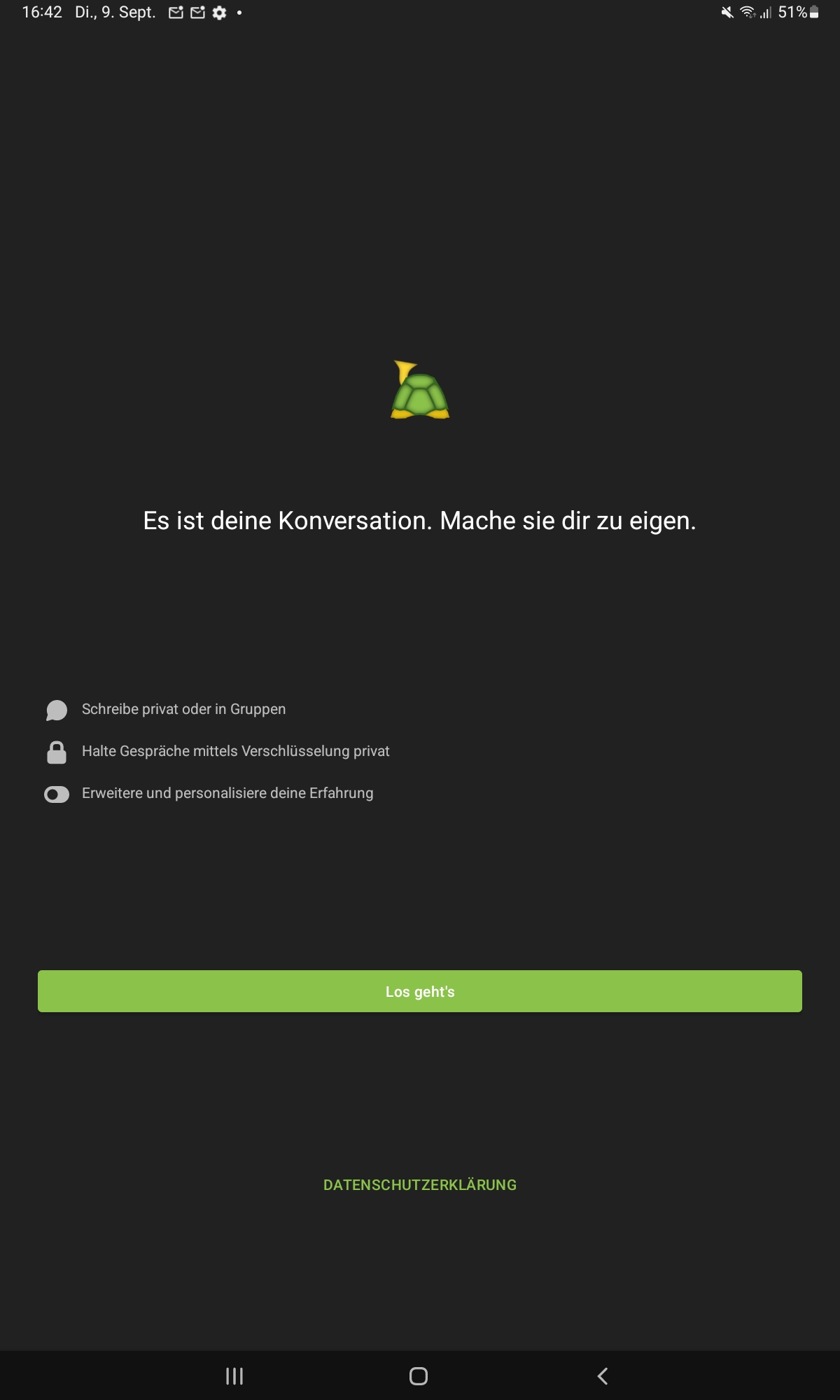
Es folgt dieser Bildschirm:
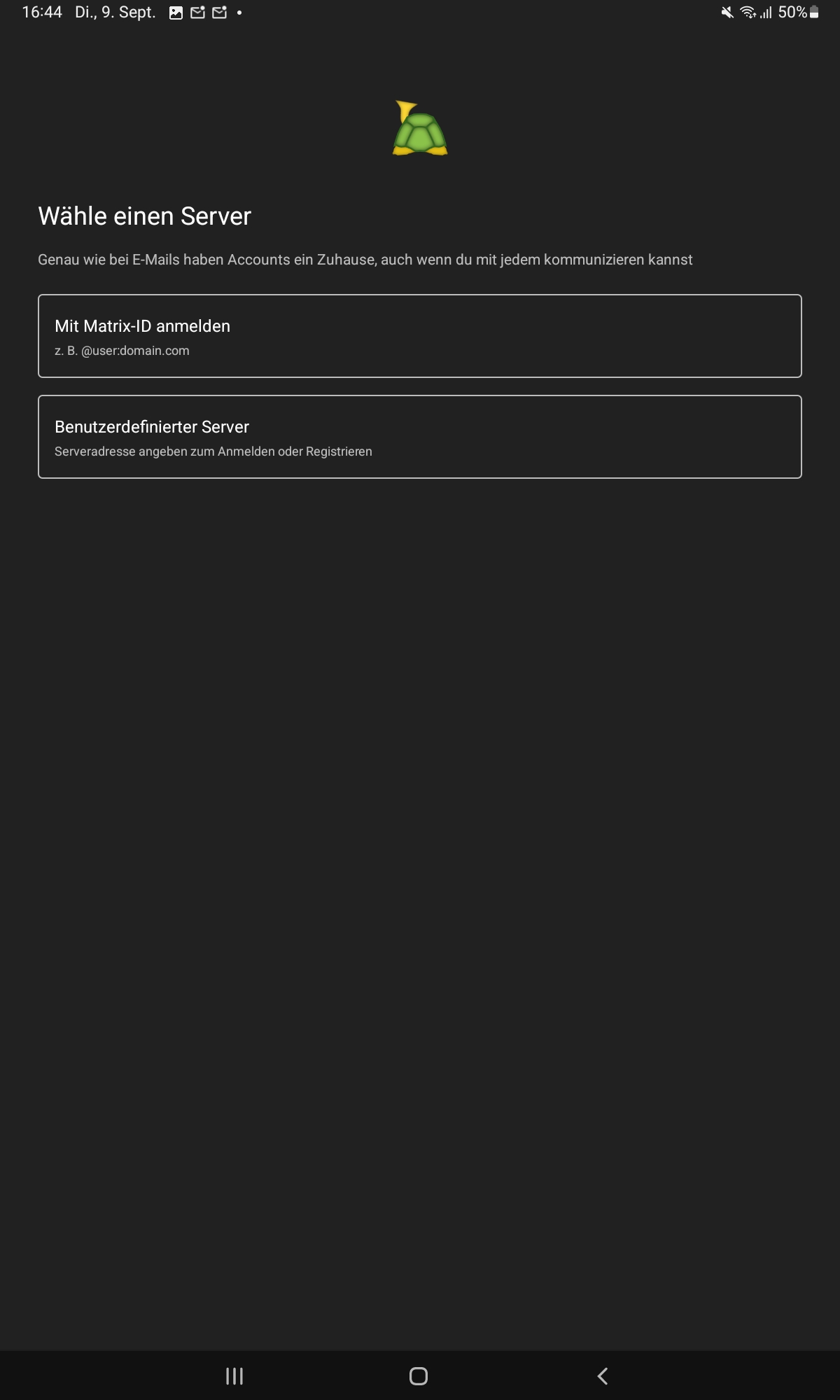
Wählen Sie hier den benutzerdefinierten Server und geben als Service 'ziege.social'.
Es geht dann mit dem folgenden Bildschirm weiter:
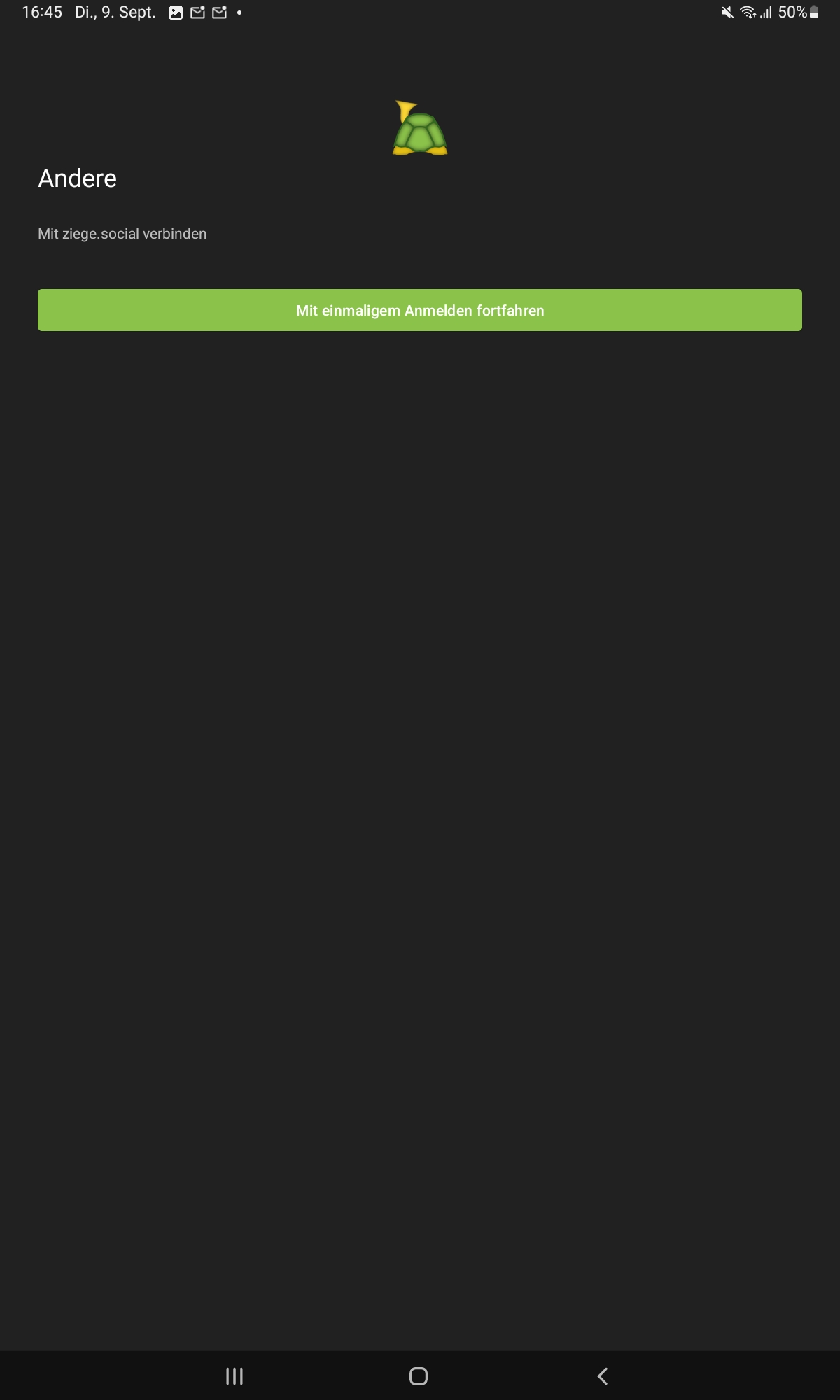
Im folgendem Formular geben Sie nun den Benutzernamen und das Passwort ein:
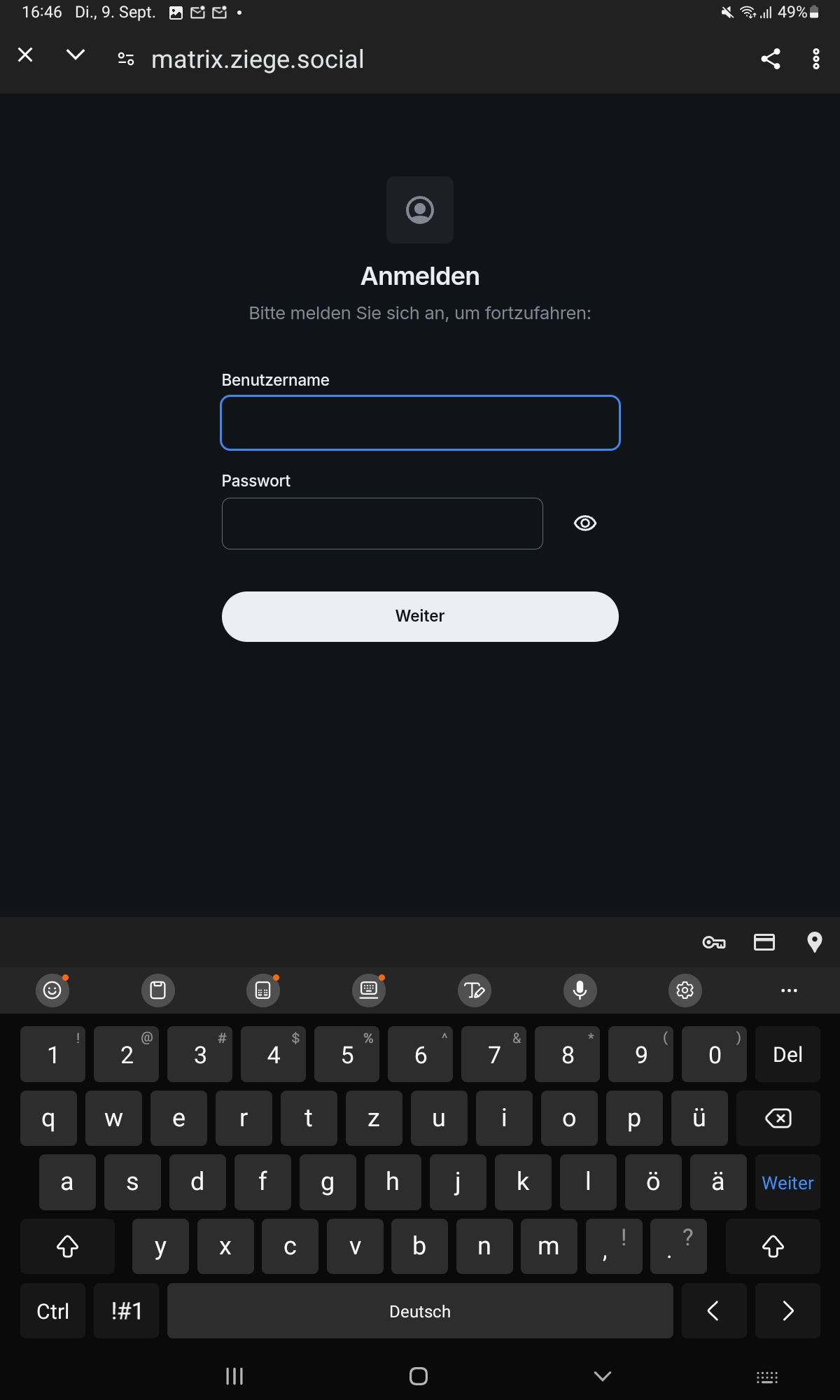
Es folgt dieser Bildschirm:
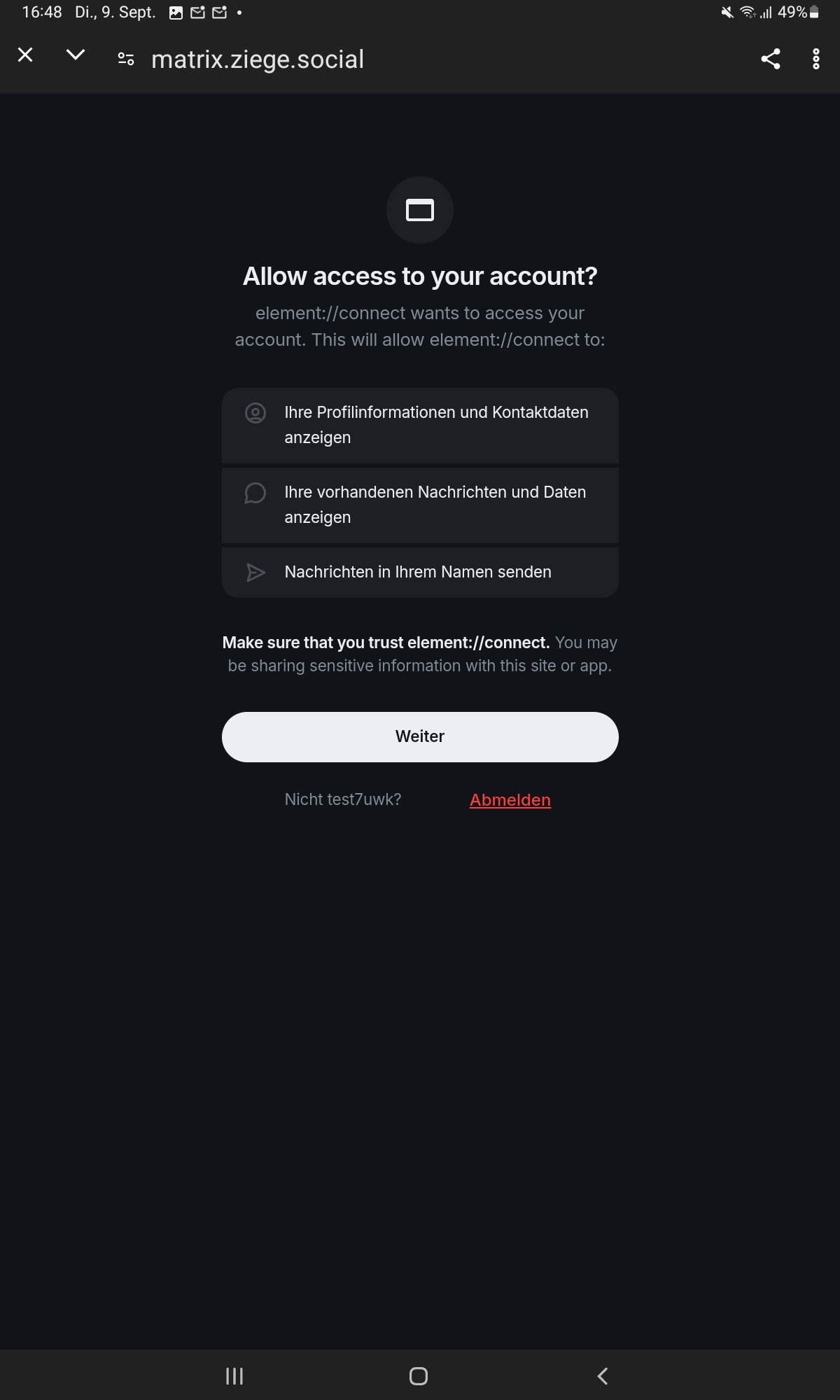
Sie bestätigen hier mit weiter. (Sie könnten sich hier auch wieder abmelden.)
Über den folgenden Dialog wählen Sie die Darstellungsform von SchildChat:

Für technisch unambitionierte Nutzer reichen hier die einfache Darstellungsform.
Sie sind nun in Ihrem persönlichen Bereich des im Matrix-Netzwerks. Der folgende Bildschirm zeigt einen Raum, den ZieGE für den Berater automatisch angelegt hat.
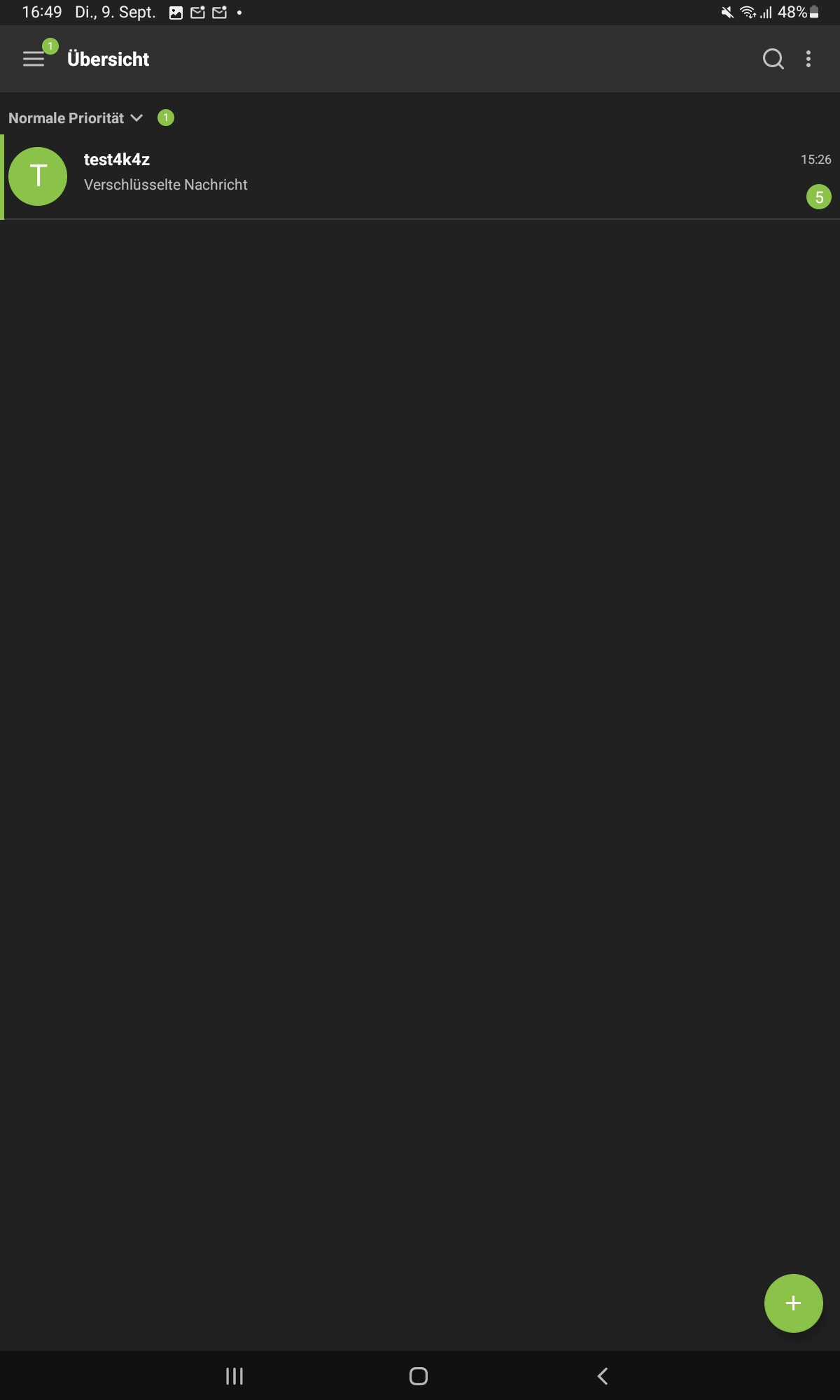
Der Raumname ist - zugegeben - chryptisch. Es macht Sinn, dass Sie als Berater (nur Sie können dies) den Raum sinnvoller benennen. Über längere drücken auf den Raumnamen gelangen Sie zu folgendem Dialog.
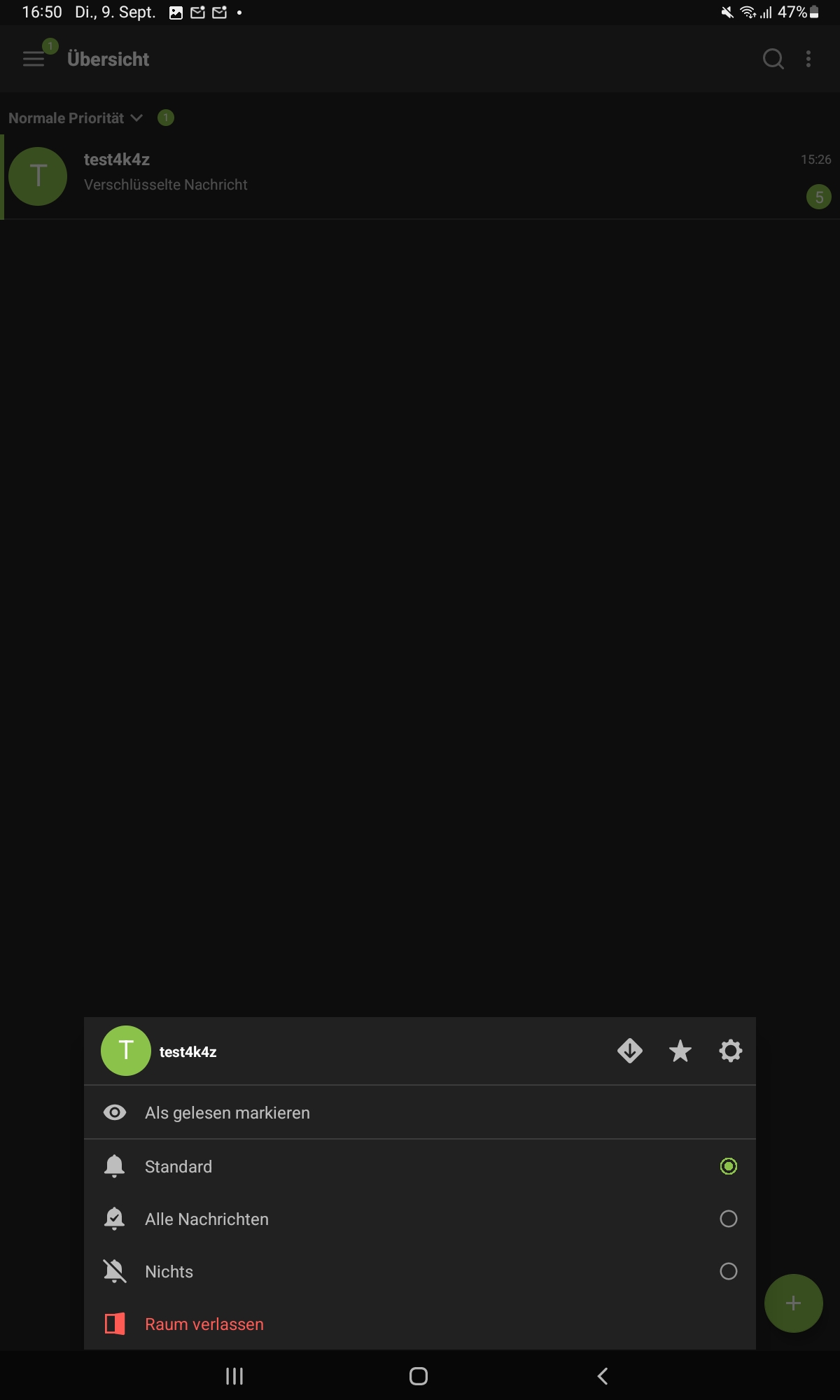
Klicken Sie auf das Zahnrad.
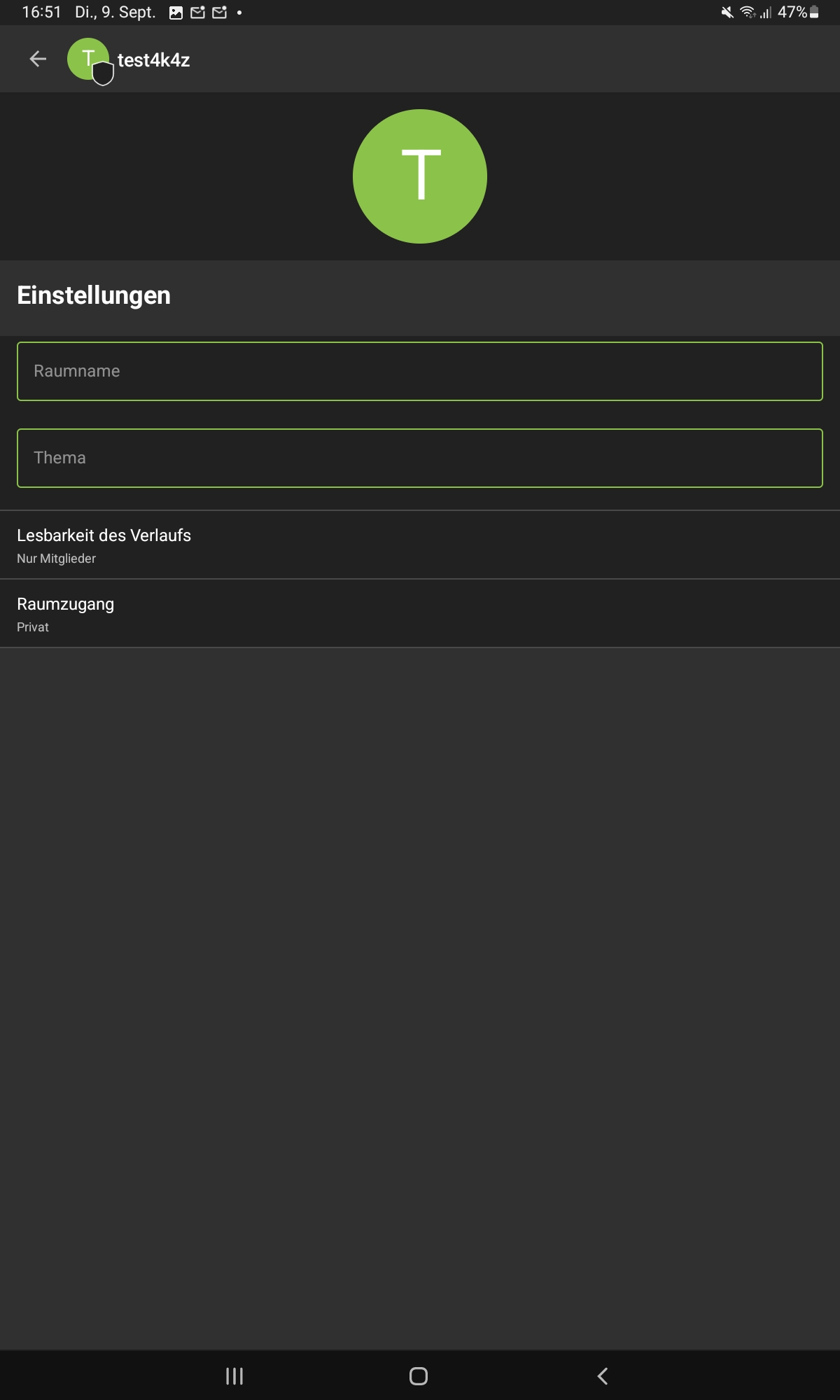
Nur die BeraterIn kann den Raumnamen ändern.
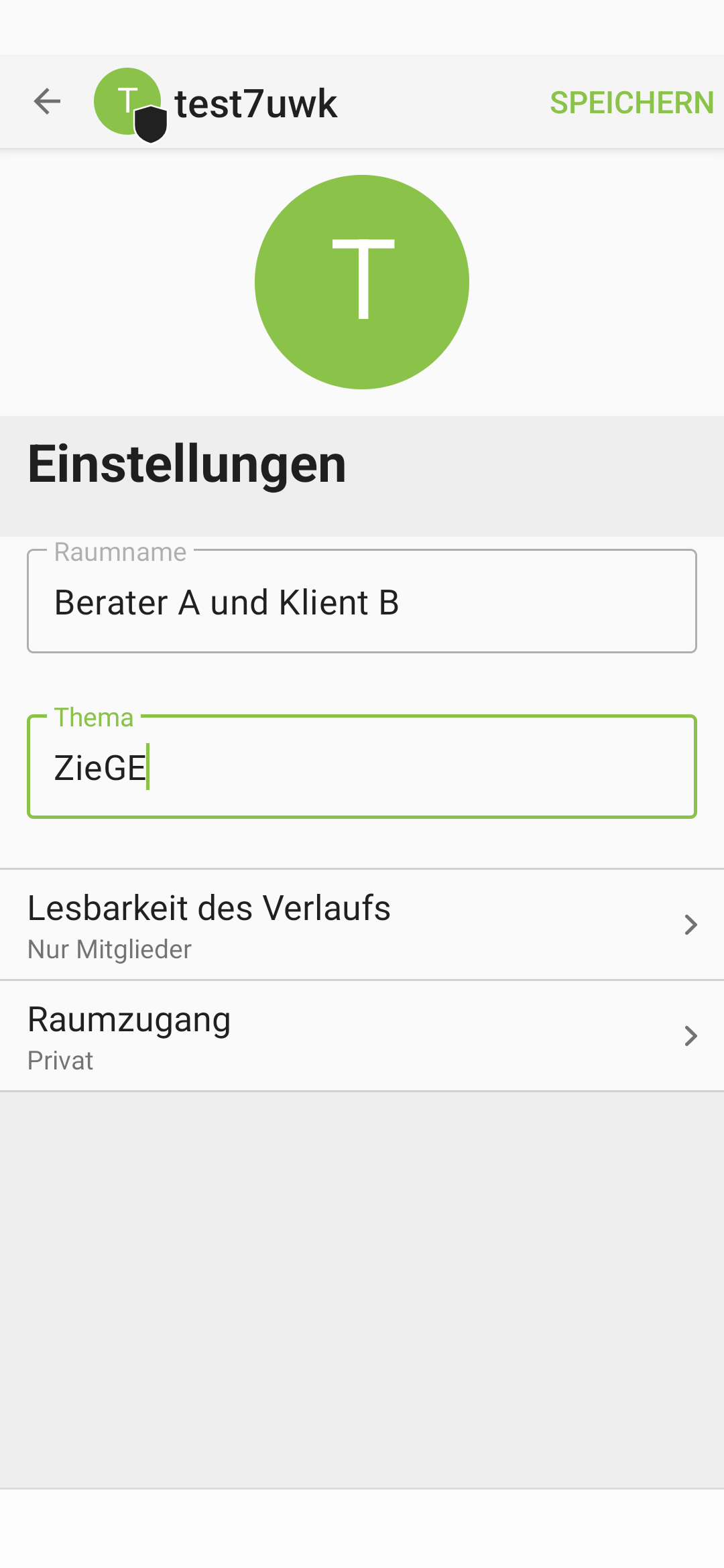
Sie können nun den Raum anklicken und mit Ihrem Klienten chatten und z.B. Dokumente austauschen.